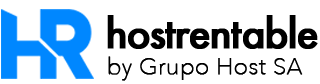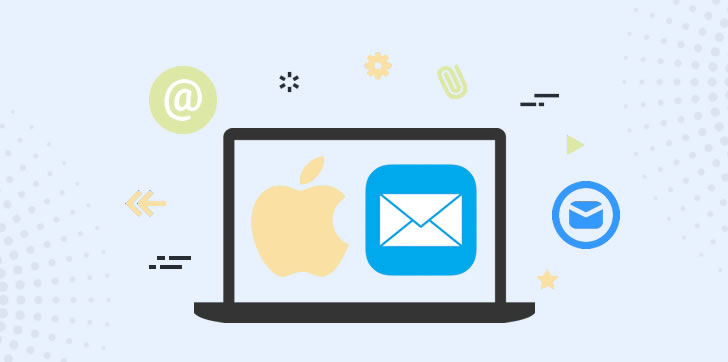Cómo utilizar la función Obtención de mensajes para guardar todo tu correo electrónico en el mismo lugar Si vas a importar el correo de una cuenta de otro proveedor de correo electrónico, este tiene que ofrecer acceso POP3. 1.- Abre tu cuenta de Gmail Haz clic en la rueda dentada (arriba a la derecha). 2.-
Configurar Outlook 2013
1.- Ingresa a tu Outlook 2013 Luego de ingresar, clic en «Archivo» 2.- Crear cuenta En la sección de Información de cuentas, clic en «Agregar cuenta» 3.- Configuración Debes tildar la opción «Si» y luego clic en «Siguiente» 4.- Configuración manual Para poder configurar la cuenta manualmente, tildar la opción correspondiente y clic en «Siguiente»
Configurar Outlook en MAC 2011
1.- Asegúrate de disponer de la última versión Asegúrate de disponer de la última versión de Outlook for Mac 2011 (Microsoft Outlook 2011 para Mac). Trás iniciar Outlook, clic en Help (Ayuda) en el menú superior y, a continuación, clic en Check for Updates (Buscar actualizaciones). La aplicación ahora te informará si hay actualizaciones. Para
¿Cómo configuro mi cuenta de correo en Mac OS X?
Sigue estos sencillos pasos y encuentra la configuración correcta para asegurarte de recibir tus correos electrónicos directamente en tu Apple Mac. (ACTUALIZADO ENERO 2019) 1. Configuración previa de la cuenta Si es la primera vez que inicias la aplicación, se mostrará el cuadro de diálogo que adjuntamos en la captura de pantalla. Sino, debes dirigirte
Configura tu casilla en Thunderbird
Configura tu casilla en Thunderbird Abri thunderbird e ingresa en HERRAMIENTAS -> CONFIGURACION DE CUENTAS… Despues hace clic en Añadir cuenta de correo… Completa los campos , reemplaza test@ejemplofaqs.com.ar por el nombre de tu casilla de correos Luego de completar los datos clic en Continuar Completa todos los datos solicitados: Nombre de usuario: tu casilla de correos completa Entrante: mail.tudominio.com.ar Saliente: mail.tudominio.com.ar Clic en Crear
¿Como configurar Outlook 2010?
¿Como configurar Outlook 2010? En Outlook 2010, en la ficha Archivo – Información, pulsamos en Agregar Cuenta En la siguiente ventana seleccionamos Configurar manualmente las opciones del servidor y pulsamos en Siguiente Seleccionamos Correo electrónico de Internet para cuentas tipo POP y Siguiente La siguiente ventana es donde introducimos todos los datos de la cuenta. Dichos datos nos los facilita nuestro servidor de